Langkah Tutorial Dual Boot Linux Mint dengan Windows berikut ini :
1. Shrink Partisi Harddisk terlebih dahulu, Agar Sistem Operasi Linux tertanam terpisah dengan Windows. Tutorialnya bisa baca di Tutorial Membagi atau Membuat Partisi Baru pada Windows
2. Boot Linux Mint, dan masuk ke LiveCD. Baca juga Tutorial Membuat Bootable Linux Menggunakan USB Flashdisk.
3. Klik Shortcut Install Linux Mint di Desktop Linux Mint.
4. Pilih Bahasa
5. Klik Continue hingga masuk ke Instalation Type.
6. Pada Instalation Type, Jangan Langsung Klik Tombol Continue
7. Pilih Something Else
8. Pilih Partisi Kosong yang telah dibuat sebelumnya ( Langkah 1)
9. Klik Tombol Add (+)
10. Atur Ukuran Partisi pada Dialog Box Create Partition, Minmal 18 GB, lebih besar lebih baik. Tapi Usahakan Sisa Beberapa Giga sebagai SWAP.
11. Type For the Pilih Logical
12. Location For the Pilih Beginning.
13. Use As pilih Ext4 journaling system
14. Mount Point pilih "/" dan OK
15. Kembali ke Partisi dan Klik Partisi yang tersisa.
16. Klik lagi tombol Add (+)
17. Atur Ukuran Partisi pada Dialog Box Create Partition sesuai Sisanya.
18. Type For the Pilih Logical
19. Location For the Pilih Beginning.
20. Use As pilih SWAP Area dan OK.
21. Masih di Instalation Type, Pada Bagian Device for boot loader installation: Pilih /dev/sda
22. Pastikan Semua sudah Benar, dan Install Now.
22. Pastikan Semua sudah Benar, dan Install Now.
23. Tunggu Proses Install Selesai. Setelah Selesai, Linux Mint Siap digunakan.
Sekian Tutorial Dual Boot Linux Mint 17 dengan Windows, semoga membantu para Pemula Linux.
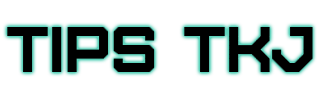




0 komentar: